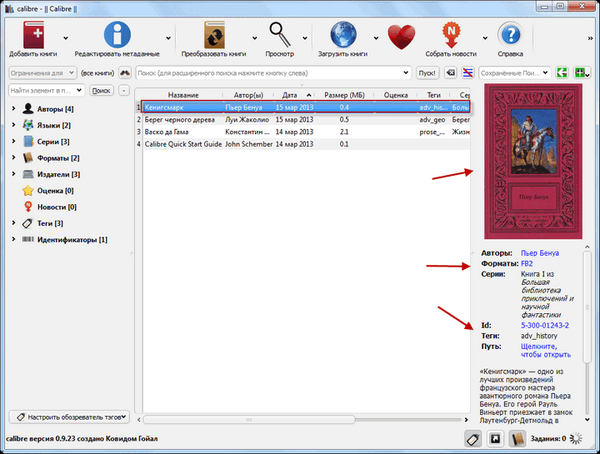
Цалибре је дизајниран за рад са е-књигама. Помоћу програма Цалибер можете претворити електронске документе из једног формата у други, креирати библиотеку и чувати књиге у њој, претраживати, прегледавати електронске документе, копирати електронске књиге на мобилне уређаје.
Бесплатни софтвер за управљање е-књигама Цалибер подржава Виндовс, Мац ОС Кс и Линук. Калибар је развио Цовид Гоиал.
Садржај:- Како се користи Цалибер
- Цалибре Цонвертер
- Остала подешавања у Калибру
- Закључци чланка
Програм Цалибер можете преузети са званичне веб странице програма. Програм ради на руском.
Преузмите калибарИнсталирање програма на рачунар неће вам правити проблеме. Када инсталирате програм, морате одабрати локацију за библиотеку е-књига.
Погон који ће бити изабран за библиотеку мора имати довољно слободног простора. Велика библиотека са е-књигама може заузети доста простора на диску. То се мора узети у обзир при избору локације ваше библиотеке..
Након што је инсталација програма на рачунару завршена, идите на подешавања и користите програм Цалибер.
Како се користи Цалибер
Након покретања програма Цалибре, отвара се прозор Цалибер. На врху прозора програма налази се мени са тастерима за управљање програмом.
Калибар почиње притиском на дугме Додај књиге. Књиге треба додати програму да би се створила електронска библиотека и започела њена употреба.
Испод траке менија налази се поље „Претраживање“ за брзо претраживање књига у библиотеци. Након уноса имена дела, морат ћете кликнути на дугме „Старт!“ Или на други начин притиснути дугме „Ентер“ на тастатури за ово. Поред поља за претрагу налази се дугме за ресетовање брзе претраге.
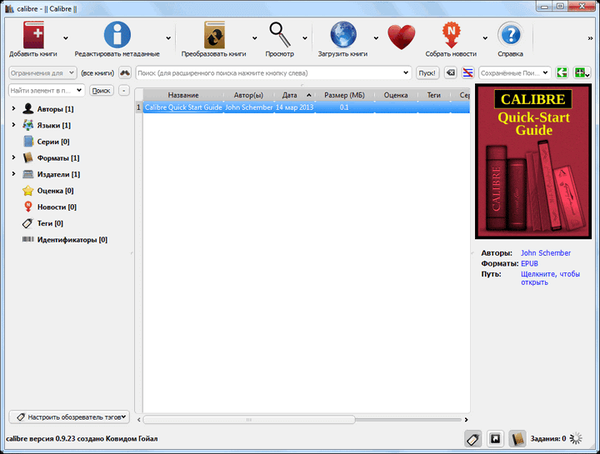
Е-књиге се могу додати у библиотеку једну по једну одабиром појединих е-књига у прозору Екплорера који се отвори.
Ако кликнете на стрелицу поред дугмета Додај књиге, тада из контекстног менија можете одабрати опцију коју желите да додате у библиотеку.
У калибру можете да конфигуришете аутоматско додавање е-књига у библиотеку која се креира..
Главни начин додавања књига у библиотеку је групно додавање књига из одабраних именика. Програм ће копирати књиге, а одабране е-књиге биће додате у библиотеку.
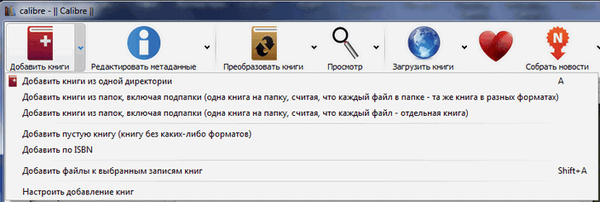
Књиге додате у библиотеку биће приказане као листа. За сваку књигу која је додата у библиотеку можете да видите њене податке - „Наслов“, „Аутор (и)“, „Датум“ додавања у библиотеку, „Величина (МБ)“, „Оцена“, „Ознаке“, „Серија“.
Е-књиге додате у библиотеку копирају се са своје оригиналне локације.
Након покретања програма, видећете да је једна књига већ додата у библиотеку - упутства за коришћење програма Цалибер на енглеском.
Након што сам додао е-књигу у библиотеку, она се нашла на листи књига у библиотеци. Информације о додатној е-књизи приказују се у десном бочном пољу. Овде можете видети насловну слику (ако постоји таква слика), формат књиге, серију, тагове, локацију књиге у библиотеци и њен кратак опис (ако такав опис већ постоји).
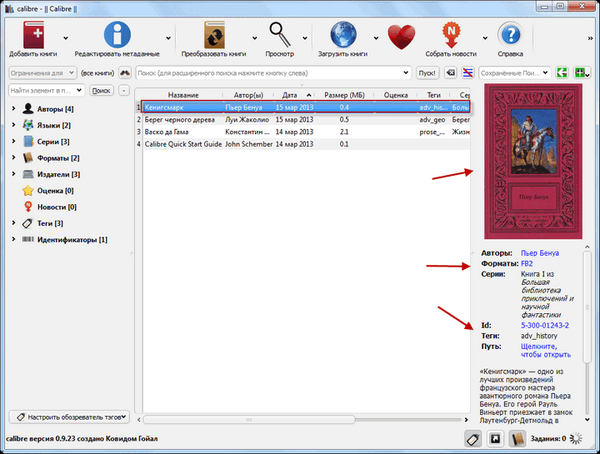
Следеће дугме „Уређивање метаподатака“ омогућава вам организовање коришћења библиотеке помоћу ознака. Е-књигама су додељене одређене ознаке, на пример, по жанру, ради лакшег коришћења библиотеке.
Можете додати ознаке књигама које их немају сами или уредити ознаке које су већ додељене књигама.
Да бисте уредили метаподатке књиге, морате да кликнете десним тастером миша на књигу и изаберете жељену опцију у контекстном менију - "Уређивање метаподатака" => "Уређивање метаподатака појединачно".
Након тога отвориће се прозор „Уређивање метаподатака“ за уређивање метаподатака одабране е-књиге. У овом прозору можете променити метаподатке е-књиге, додати нове ознаке, избрисати постојеће, додати свој опис у књигу или оставити коментар.

Помоћу дугмади „Претходно“ и „Следеће“ на дну прозора можете да се крећете између књига које су додате у библиотеку. Након промене метаподатака, кликните на дугме "ОК".
Када десни кликнете на књигу, отвара се контекстни мени. Помоћу контекстног менија можете с књигом извршити одређене радње, на пример, избрисати књигу из библиотеке.
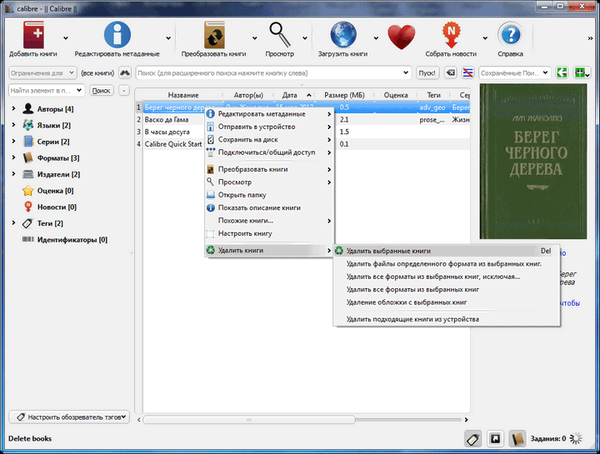
У калибру можете да видите књиге које су додате у библиотеку. Да бисте то учинили, кликните на дугме "Виев". Након тога отвара се прозор Прегледник е-књига који је инсталиран уз програм Цалибер.
"Прегледник е-књига" омогућава вам гледање или читање књига из библиотеке. На вертикалној десној плочи налазе се тастери за управљање „Прегледником е-књига“ помоћу којих можете контролисати овај поступак.
Програм за прегледање не отвара књиге свих формата које Цалибер подржава. Формати које гледалац не подржава отварају се помоћу програма инсталираних у вашем оперативном систему за преглед датотека одређеног формата.
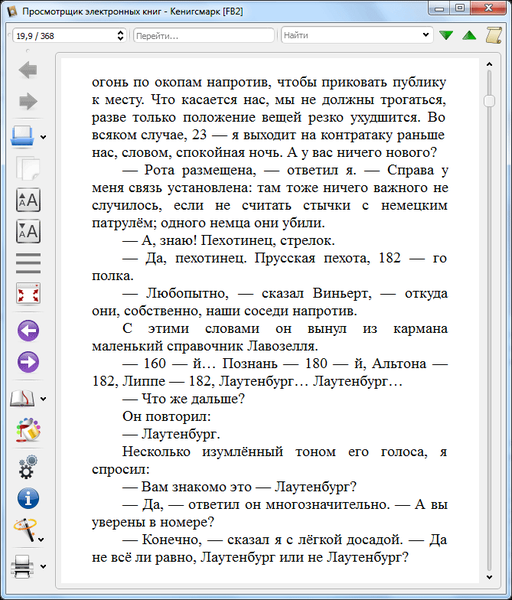
Цалибре Цонвертер
У програму Цалибер могуће је претворити е-књиге у различите формате, ради даљег прегледа на уређајима за читање књига.
Калибар подржава следеће улазне формате за конверзију:
- ЦБЗ, ЦБР, ЦБЦ, ЦХМ, ЕПУБ, ФБ2, ХТМЛ, ПДБ, ПДФ, ПМЛ, ПРЦ, ЛИТ, ЛРФ, МОБИ, ОДТ, РБ, РТФ, ТЦР, ТКСТ.
Излазни формати у које се датотеке чувају након конверзије:
- ЕПУБ, ФБ2, ОЕБ, ПДБ, ПДФ, ПМЛ, ЛИТ, ЛРФ, МОБИ, РБ, РТФ, ТЦР, ТКСТ.
Да бисте претворили е-књигу, ако је нема у библиотеци, у главном прозору програма Цалибер кликните на дугме „Додај књиге“. Тада бисте требали одабрати књигу или књиге које је потребно претворити у други формат.
Користећи овај пример, књига „Васцо да Гама“ из серије „Живот дивних људи“ биће претворена. Затим кликните на дугме "Претвори књиге".
У прозору „Претвори“ морате да изаберете „Излазни формат“, у овом примеру је формат „ЕПУБ“. У овом прозору можете извршити своја додатна подешавања, посебно, ако је потребно, променити метаподатке књиге. Затим кликните на дугме "ОК".
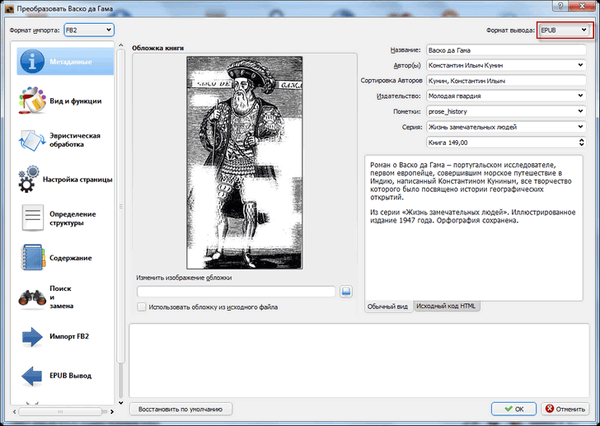
Након тога започиње процес претварања књиге у други формат. Овај процес можете видети у позадини у доњем десном углу програма Цалибер..
Е-књига Васцо да Гама, у формату "ФБ2", претворена је у формат "ЕПУБ". Књигу можете отворити у „Прегледнику е-књига“ ако кликнете на линк „ЕПУБ“ у „Форматима“.
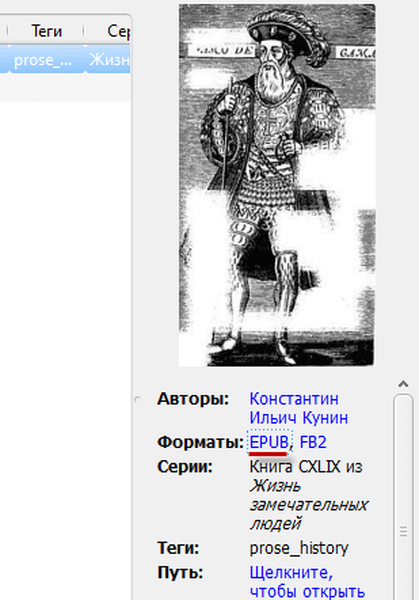
Прегледник е-књига отворио је е-књигу претворену у нови формат.

Да бисте прегледали књигу, ако је књига претворена у различите формате, Цалибре ће приказати информације као једна књига. Да бисте књигу погледали у жељеном формату, мораћете да изаберете жељени формат.
Цалибре подржава претворбу ПДФ и ДјВу формата, али је највероватније немогуће претворити датотеке ових формата. Конвертовање датотека само врло мале величине може се успешно завршити.
Можда ће вас такође занимати:- Како отворити ФБ2 - 10 начина
- Софт4Боост Доцумент Цонвертер - претварач докумената
Остала подешавања у Калибру
Помоћу Цалибре-а можете куповати и преузимати е-књиге помоћу уграђеног веб сервера.
Да бисте то учинили, кликните на дугме "Преузми књиге". У прозору "Преузми књиге" који се отвори мораћете да унесете неке податке о траженој књизи: наслов, аутор или кључне речи, а затим кликните на дугме "Претражи".
Након тога ће се извршити претрага продавница са листе у левој колони прозора програма. На основу резултата претраге требали бисте одабрати жељену књигу и кликнути на њу. Затим ћете бити преусмерени на веб локацију продавнице да бисте купили изабрану књигу.

Цалибре вам омогућава да преузмете феедове вести. Да бисте то учинили, кликните на дугме „Прикупи вести“. Отвориће се прозор "Заказана преузимања вести" у коме требате да изаберете изворе вести на руском језику.
Након одабира извора вести, мораћете да подесите распоред за преузимање информација помоћу Цалибера. Информације ће се преузети и сачувати у програму, у облику е-књиге.

Након повезивања спољног уређаја са рачунаром, појављују се два нова дугмета у програму Цалибре: „Пошаљи на уређај“ и „Уређај“. Помоћу ових тастера е-књиге се преносе на уређаје за читање књига или на друге мобилне уређаје.
Закључци чланка
Програм Цалибер омогућава вам стварање библиотеке за чување електронских књига, претварање књига у друге формате и пренос електронских књига из библиотеке у мобилне уређаје намењене читању електронских књига.
Повезане публикације:- Принт Фриендли & ПДФ - сачувајте своју веб страницу као ПДФ у читљивом формату
- Суматра ПДФ - Бесплатни прегледник ПДФ-а
- СТДУ Виевер - Прегледајте и читајте е-књиге и документе
- Хамстер Фрее Ебоок Цонвертер за претварање књига у друге формате
- ИЦЕ Боок Реадер Про - програм за читање књига на рачунару











